Cómo acceder al portal eIAF y a la app eIAF
- Para acceder al portal eIAF, desde la web del Instituto buscá el acceso al Portal eIAF en el área de servicios o utilizá el botón:
- Para Instalar en tu teléfono móvil la app eIAF, disponible para dispositivos con sistema Android, debés descargarla desde el botón que te dejamos abajo:
1) Usuario ya registrado:
Tanto el portal eIAF como la app eIAF utilizan el mismo sistema de registro. Por lo que, si ya sos usuario de alguna de ellas podés ingresar a la otra utilizando los mismos datos.
En ambos casos debés Ingresar tu CUIL y tu Contraseña, seleccionar si sos Retirado / Pensionista o Personal en Actividad y completar el Código de verificación.

2) Recuperar Contraseña:
Si no recordás tu contraseña, tenés que realizar el proceso de recupero de contraseña presionando ¿Olvidó su contraseña?.

En la pantalla de Recupero de contraseña deberás ingresar con tu CUIL y Situación de revista, el Código de Verificación y presionar Recuperar Contraseña.
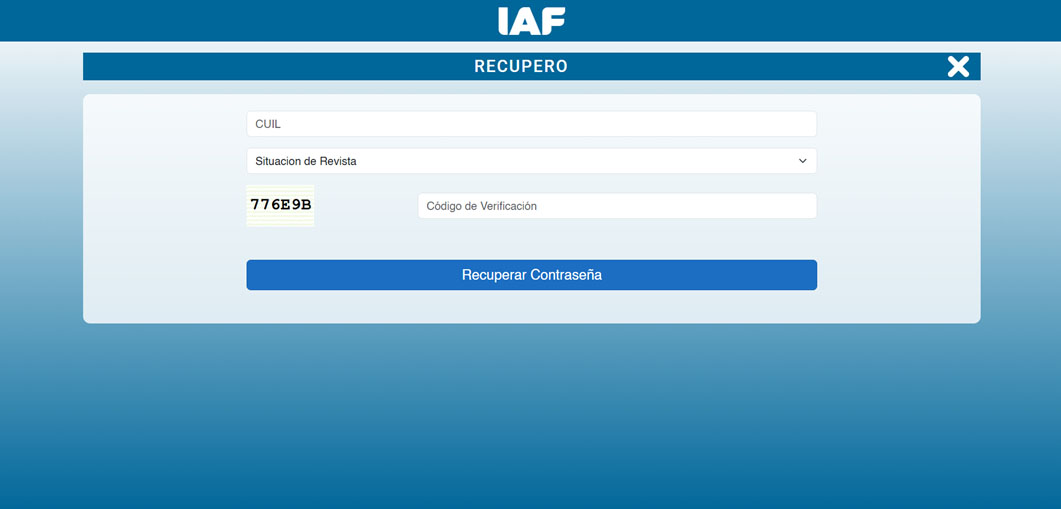
Un mensaje te informará que se ha enviado una contraseña temporal a tu correo electrónico.
Verificá en tu correo, bandeja de entrada y/o correo no deseado, la recepción de la contraseña temporal de ingreso a la plataforma.

Para continuar deberás realizar el procedimiento Ingreso con contraseña temporal explicado en el punto (4).
3) Proceso de Registro:
Si no estás registrado tenés que acceder al proceso de Registro.
El registro de un nuevo Usuario consta de dos partes:
Primero deberás validar tus datos personales completando todos los datos solicitados y presionar el botón Validar Datos (B).

Al validar la información se te solicitará registrar un correo electrónico y teléfono.
Luego de completar los datos, presioná Finalizar Registro.
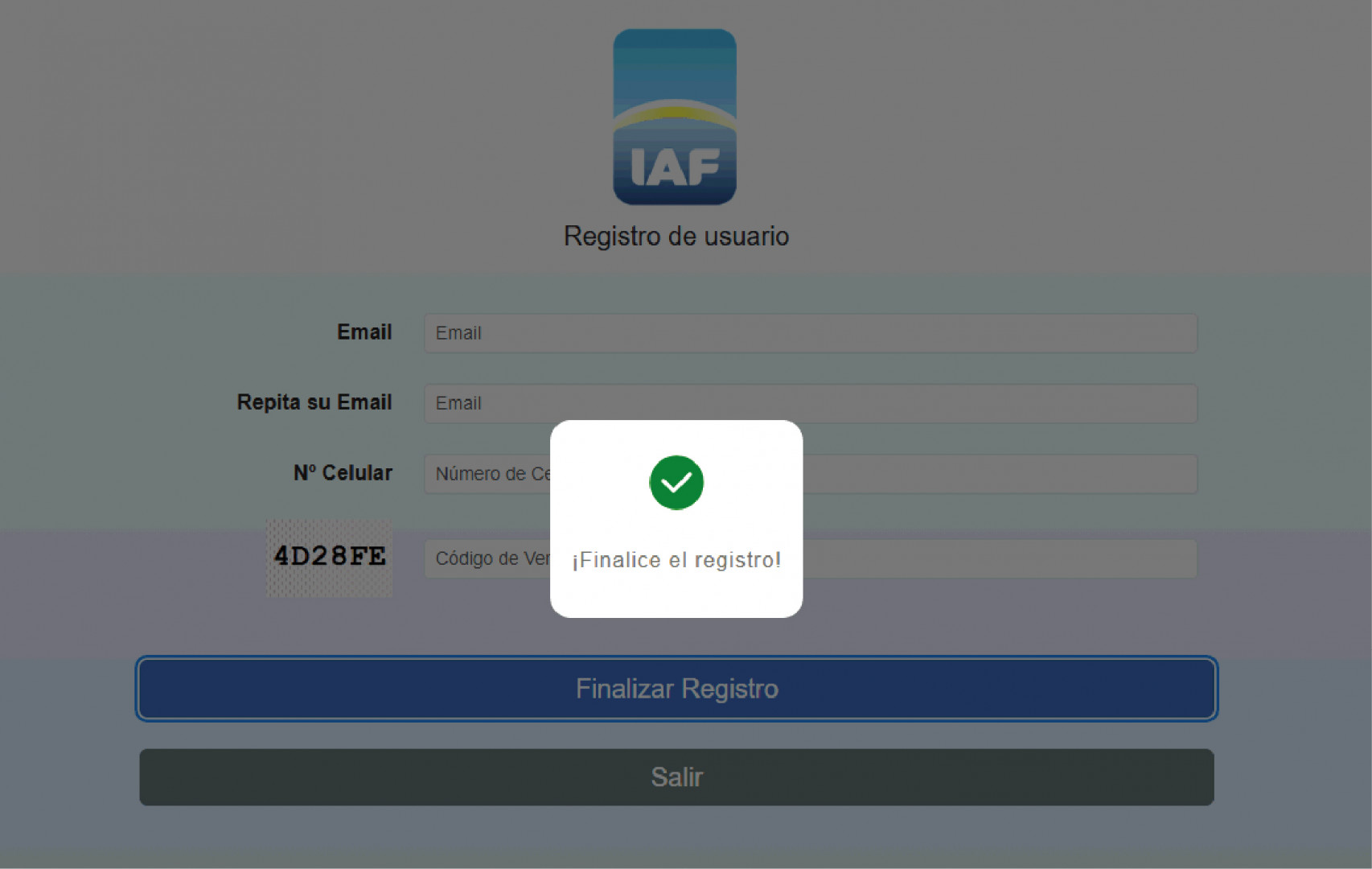
Al realizar este paso (podrás ver un mensaje en pantalla) se enviará un correo al e-mail informado con una contraseña temporal y volverás a la página inicial.
Verificá en tu correo, bandeja de entrada y/o correo no deseado, la recepción de la contraseña temporal de ingreso a la plataforma.

Para continuar deberás realizar el procedimiento Ingreso con contraseña temporal explicado en el punto (4).
4) Ingreso con Contraseña Temporal:
Ingresá con tu CUIL y la Contraseña temporal que te enviamos por correo electrónico, el sistema te pedirá el cambio de contraseña. , Deberás cambiar tu contraseña temporal por una definitiva y de tu elección.
La contraseña debe ser alfanumérica, con al menos una mayúscula y debe tener una longitud mínima de 8 caracteres.
Para finalizar el proceso, presioná Cambiar Contraseña.

Cuando el proceso de registración finaliza correctamente, se emite un mensaje y regresa a la pantalla inicial.
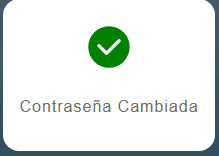
De aquí en adelante, podrás ingresar con tu CUIL y la nueva contraseña.
5) Manual de usuario:
Te dejamos un instructivo para que aprendas a usar los servicios incluidos en la app y el portal eIAF :